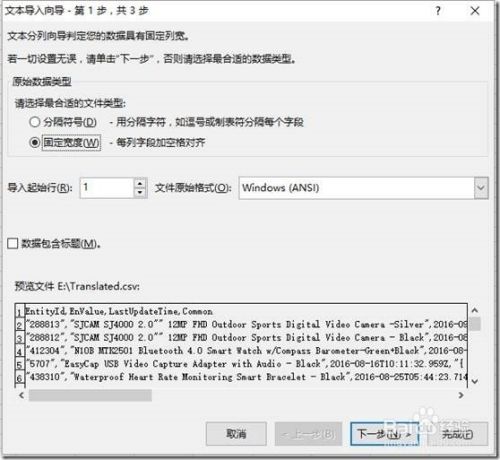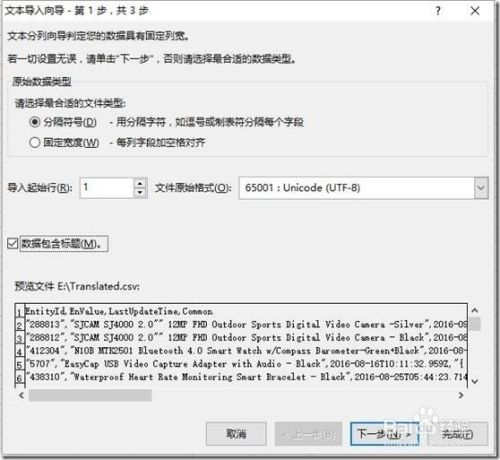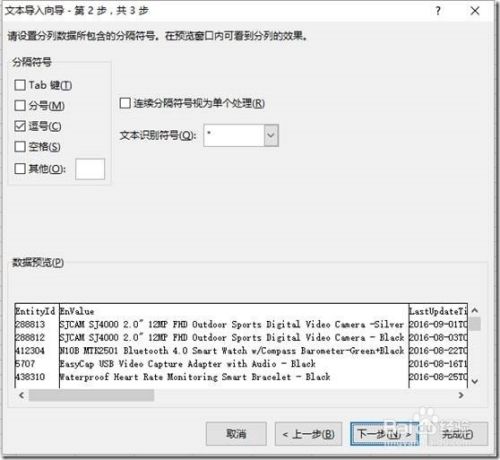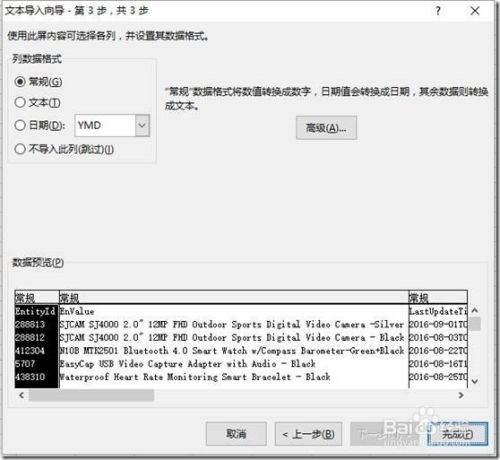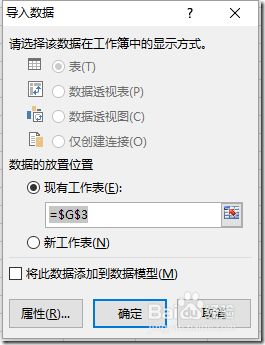You are here
解决Excel打开UTF-8编码的CSV文件乱码的问题 有大用
星期三, 2022-03-30 02:12 — adminshiping1
CSV是一个平面文件,它的编码方式有多种。比如,MongoDB以UTF-8格式存储数据,在使用mongoexport导出为CSV文件时,CSV的编码即为UTF-8。(可以将导出的CSV文件用UltraEdit打开来验证编码格式)
当直接使用Excel打开UTF-8编码的CSV文件时会出现乱码。
Excel打开CSV文件依赖于系统的区域设置。由于区域设置的影响,以及CSV文件不同的实现,那么Excel需要以正确的方式来打开CSV文件。我们以从MongoDB导出的UTF-8格式编码的CSV文件为例:
经验内容仅供参考,如果您需解决具体问题(尤其法律、医学等领域),建议您详细咨询相关领域专业人士。
来自 https://jingyan.baidu.com/article/7082dc1c359cbbe40a89bd3e.html
普通分类: